Chuyển và quản lý tất cả dữ liệu giữa các thiết bị iOS, thiết bị và máy tính cũng như iTunes và các thiết bị.
Hướng dẫn năm 2024: Chuyển ảnh từ iPhone sang ổ đĩa Flash
Mặc dù iPhone của bạn có cách để bạn lưu trữ những kỷ niệm đã chụp, nhưng bạn nên sao lưu, chẳng hạn như chia sẻ những bức ảnh này trên ổ đĩa flash. Việc chuyển ảnh từ iPhone sang ổ đĩa flash không chỉ giải phóng dung lượng lưu trữ có giá trị trên thiết bị của bạn mà còn cho phép bạn có một bản sao lưu hữu hình mà bạn có thể dễ dàng truy cập và lưu trữ. Do đó, trong hướng dẫn hôm nay, bạn sẽ tìm hiểu bốn cách để chuyển ảnh từ iPhone sang ổ đĩa flash, mỗi cách đều có các bước chi tiết.
Danh sách hướng dẫn
Phương pháp 1: Cách nhanh chóng để chuyển ảnh iPhone sang ổ USB Phương pháp 2: Chuyển ảnh từ iPhone sang Flash Drive qua iCloud Photos Phương pháp 3: Cách tích hợp để chuyển ảnh bằng ứng dụng Photos trên Windows Phương pháp 4: Sử dụng Image Capture để chuyển ảnh iPhone sang USB trên máy MacPhương pháp 1: Cách nhanh chóng để chuyển ảnh iPhone sang ổ USB
Khi các công cụ chuyển ảnh đã tiến bộ rất nhiều ngày nay, một trong những chương trình nổi bật như một giải pháp toàn diện và hiệu quả để xử lý phương tiện truyền thông của iPhone là 4Easysoft Chuyển iPhone. Sử dụng phần mềm này, bạn có thể nhanh chóng chuyển ảnh từ iPhone sang ổ USB, giảm nguy cơ mất dữ liệu. Nó cũng có tính năng chọn ảnh riêng lẻ trước khi chuyển, cho phép bạn chỉ chọn những ảnh bạn muốn có trên ổ USB. Bất kể bộ sưu tập ảnh của bạn lớn đến mức nào, chương trình đều được tối ưu hóa để chuyển tốc độ cao, do đó bạn có thể xử lý nhanh chóng các thư viện ảnh lớn. Không cần phải am hiểu công nghệ, vì bất kỳ ai cũng có thể điều hướng phần mềm nhanh chóng với giao diện gọn gàng và các điều khiển đơn giản.

Cho phép bạn chuyển dữ liệu iOS giữa máy tính và thiết bị Apple.
Bao gồm nhiều loại phương tiện truyền thông, bao gồm ảnh, video, nhạc và nhiều nội dung khác.
Có cửa sổ xem trước để kiểm tra phương tiện được chọn để chuyển trước.
Cho phép bạn quản lý và chỉnh sửa dữ liệu như ảnh, nhạc, danh bạ, v.v.
Bảo mật 100%
Bảo mật 100%
Bước 1Chạy 4Easysoft Chuyển iPhone trên màn hình của bạn. Kết nối iPhone của bạn với PC thông qua cáp USB. Nếu cần, hãy chạm vào nút "Tin cậy" trên thông báo xuất hiện trên iPhone của bạn và sau một lúc, bạn sẽ thấy thông tin iPhone của mình trên màn hình chính.

Bước 2Vào "Ảnh" ở bên trái và chọn những ảnh bạn muốn chuyển. Trước khi thực hiện các bước trên màn hình, hãy cắm ổ USB và xác định thư mục của ổ.

Bước 3Trên chương trình, nhấp vào "Xuất sang PC" để chuyển các hình ảnh đã chọn. Xác định vị trí thư mục ổ USB từ cửa sổ và chọn nó làm đích. Khi hoàn tất, nhấp vào "Chọn thư mục". Đó là cách dễ dàng để chuyển ảnh từ iPhone sang ổ đĩa flash!

Phương pháp 2: Chuyển ảnh từ iPhone sang Flash Drive qua iCloud Photos
Đối với iPhone, Apple có giải pháp dựa trên đám mây được thiết kế cho tất cả người dùng: iCloud Photos. Bằng cách áp dụng phương pháp iCloud Photos, bạn có thể nhanh chóng truy cập toàn bộ thư viện ảnh của mình từ bất kỳ thiết bị nào được kết nối với tài khoản của bạn ngoại tuyến và đảm bảo những kỷ niệm đáng trân trọng của bạn được sao lưu an toàn. Sau đây là cách chuyển ảnh từ iPhone sang ổ đĩa flash bằng iCloud Photos.
Bước 1Trên iPhone, hãy mở ứng dụng Cài đặt, chạm vào tên của bạn ở trên cùng, sau đó vào "iCloud" rồi đi đến phần "Ảnh". Đảm bảo nút chuyển đổi "Ảnh iCloud" đã được bật.
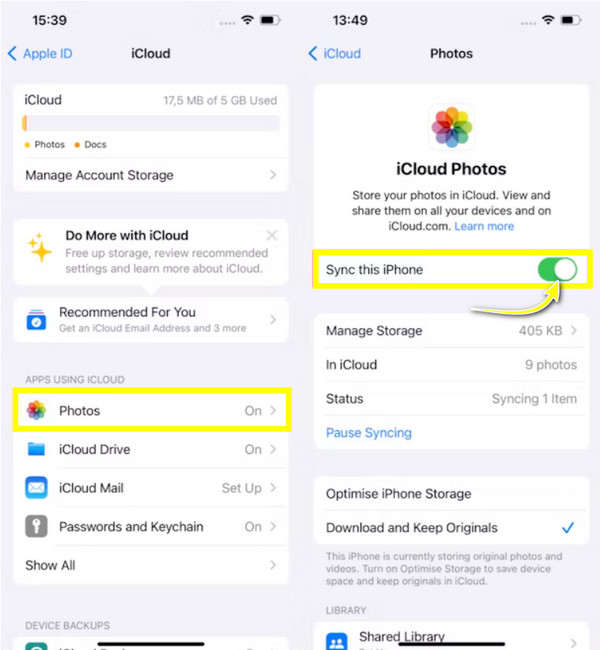
Bước 2Có được bất kỳ thiết bị nào, sau đó mở trang web iCloud trên trình duyệt đã đăng nhập Apple ID của bạn. Tiếp theo, hãy vào ngay mục "Ảnh" để xem Thư viện ảnh iCloud của bạn.
Bước 3Từ trang này, hãy chọn từng ảnh bạn muốn chuyển vào ổ đĩa flash. Sau khi thực hiện xong, hãy lưu chúng bằng cách nhấp vào nút "Tải xuống".
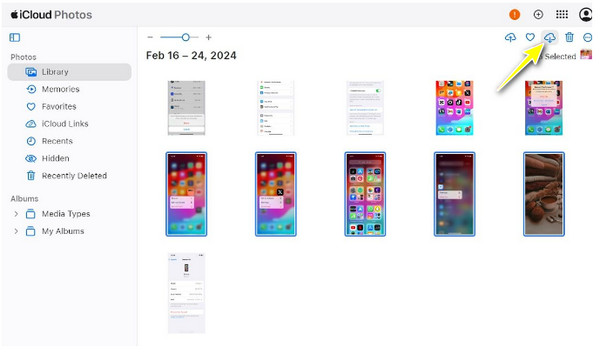
Bước 4Chuẩn bị ổ đĩa flash và cắm vào cổng USB của máy tính. Xác định vị trí các bức ảnh đã tải xuống từ iPhone của bạn; nếu chúng ở trong tệp ZIP, hãy giải nén chúng trước.
Sau đó, nếu đã sẵn sàng, hãy kéo và thả ảnh vào thư mục ổ đĩa flash để chuyển ảnh từ iPhone sang ổ đĩa flash.
Phương pháp 3: Cách tích hợp để chuyển ảnh bằng ứng dụng Photos trên Windows
Đối với phương pháp này, ứng dụng Photos là một công cụ mạnh mẽ để chỉnh sửa, quản lý và chia sẻ bộ sưu tập của bạn. Với các tính năng như tạo album tự động, công cụ chỉnh sửa và tích hợp dễ dàng với hệ thống PC của bạn, ứng dụng này là một trong những cách lý tưởng để chuyển ảnh từ iPhone sang ổ đĩa flash. Vì vậy, không cần phải nói thêm nữa, hãy thực hiện theo các bước dưới đây để bắt đầu!
Bước 1Đầu tiên, hãy thiết lập kết nối giữa iPhone và máy tính thông qua cáp USB. Sau đó, hãy đảm bảo chọn "Tin cậy máy tính này" trên thông báo xuất hiện trên iPhone của bạn.
Bước 2Khởi chạy ứng dụng Ảnh và tải ảnh iPhone của bạn lên bằng cách nhấp vào “Nhập” và chọn "Apple iPhone" hoặc các tùy chọn tương tự USB khác.
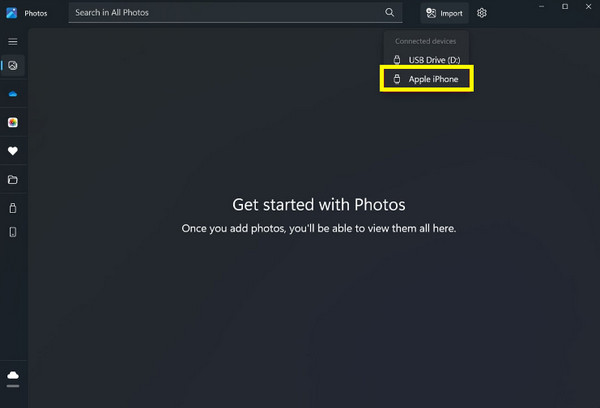
Bước 3Sau khi tất cả ảnh được hiển thị, bạn có thể xem lại và chọn những ảnh bạn muốn chuyển. Tiếp theo, nhấp vào "Thêm [số] mục" để bắt đầu quá trình.
Tạo một thư mục hoặc để chúng tự động lưu vào thư mục “Pictures”; nhấp vào “Import” để tiếp tục.
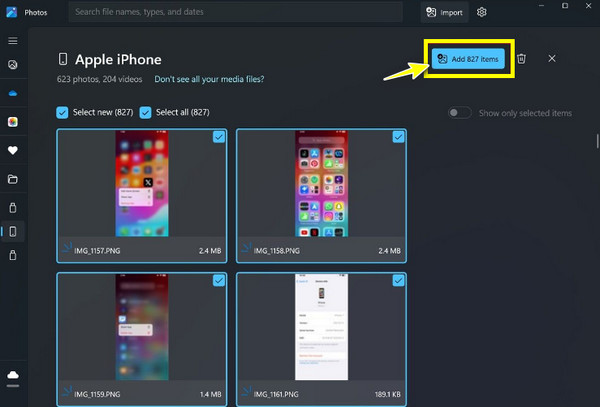
Bước 4Chuẩn bị ổ đĩa flash trên PC của bạn, sau đó vào thư mục của ổ đĩa flash ngay lập tức. Sau đó, di chuyển đến thư mục lưu hình ảnh đã nhập. Ở đó, bạn có thể chọn hình ảnh, nhấn "Ctrl + C" để sao chép, vào thư mục ổ đĩa flash, nhấp chuột phải vào bất kỳ đâu, rồi "Dán".
Phương pháp 4: Sử dụng Image Capture để chuyển ảnh iPhone sang USB trên máy Mac
Trong khi đó, Image Capture là một tiện ích đa năng và thường bị bỏ qua trong hệ thống macOS. Nó cung cấp một giao diện đơn giản, do đó việc chuyển phương tiện từ iPhone, máy quét và máy ảnh kỹ thuật số sẽ quá dễ dàng. Không giống như các ứng dụng khác, Image Capture có quyền kiểm soát trực tiếp đối với quy trình nhập, bạn có thể chỉ định chính xác nơi bạn muốn lưu tệp của mình, khiến nó trở thành công cụ hoàn hảo cho người dùng Mac để chuyển ảnh từ iPhone sang ổ đĩa flash. Sau đây là cách bạn có thể thực hiện:
Bước 1Lấy cáp USB và sử dụng nó để kết nối iPhone với máy Mac. Nếu được nhắc, hãy đảm bảo bạn chọn "Tin cậy máy tính này" trên iPhone.
Bước 2Trong Image Capture, hãy nhấp vào iPhone của bạn từ danh sách "Thiết bị" ở phía bên trái; sau đó, tất cả ảnh có thể nhập sẽ được hiển thị.
Bước 3Bây giờ hãy cắm ổ USB vào máy Mac của bạn. Sau đó, ở phía dưới, nhấp vào "Nhập vào" và chọn "Khác", tại đây, hãy xác định thư mục ổ USB làm đích đến cho ảnh của bạn. Nhấp vào "Chọn" để xác nhận vị trí.
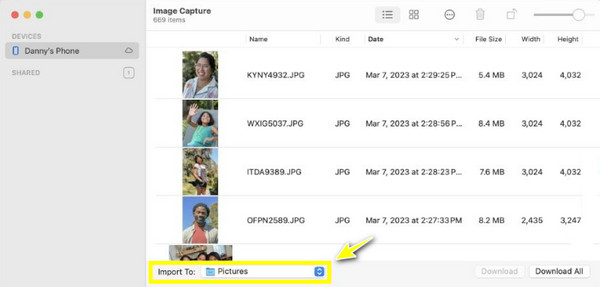
Bước 4Quay lại cửa sổ chính của Image Capture, duyệt thư viện ảnh của bạn, sắp xếp các ảnh bạn muốn nhập hoặc nhấp vào "Chọn tất cả" để nhập mọi thứ. Khi đã ổn, hãy nhấp vào "Tải xuống" hoặc "Tải xuống tất cả" ở góc dưới bên phải để chuyển ảnh từ iPhone sang ổ đĩa flash.
Phần kết luận
Cho dù bạn muốn sử dụng iCloud Photos hay Image Capture trên máy Mac, thì vẫn có một phương pháp hoàn hảo để chuyển ảnh từ iPhone sang ổ đĩa flash. Bạn thấy đấy, ngày nay, làm như vậy là một cách thiết thực để sao lưu những kỷ niệm đáng trân trọng của bạn và giải phóng dung lượng lưu trữ trên iPhone. Trong số các phương pháp được thảo luận, nếu bạn tìm kiếm một giải pháp nhanh chóng và thân thiện, 4Easysoft Chuyển iPhone vẫn ở trên cùng! Bên cạnh việc đơn giản hóa quá trình chuyển ảnh của bạn từ iPhone sang ổ đĩa flash, nó còn có khả năng truyền dữ liệu tốc độ cao và các tính năng quản lý phương tiện rộng. Với những tính năng này, bạn có thể có một cách hiệu quả để bảo vệ những kỷ niệm của mình và sắp xếp bộ sưu tập của mình.
Bảo mật 100%
Bảo mật 100%

 Gửi bởi
Gửi bởi 